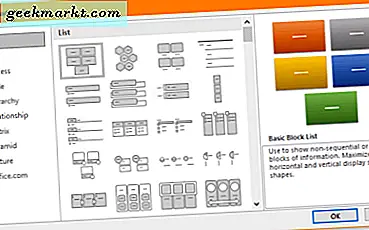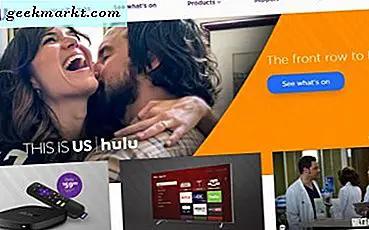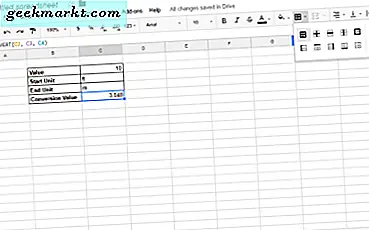Fügen Sie Ihre Lieblingsfotos nicht als Desktophintergrund hinzu, sondern fügen Sie stattdessen Schnappschüsse aus Ihren Videos hinzu. Sie können beispielsweise einen Schnappschuss aus einem Urlaubsvideo einfügen. Es gibt einige Softwarepakete, mit denen Sie Video-Screenshots aufnehmen können. Einer davon ist der VLC Media Player, der viele Medienoptionen bietet.
Wenn Sie Ihrem Windows-, Linux- oder Mac OS X-Desktop nicht VLC hinzugefügt haben, können Sie dies von dieser Seite aus tun. Öffnen Sie das Softwarefenster und klicken Sie auf Medien> Datei öffnen, um ein Video für die Wiedergabe in VLC auszuwählen. Drücken Sie die Play- Taste unten links, um das Video abzuspielen, und klicken Sie dann auf Video, um das Menü direkt darunter zu öffnen.
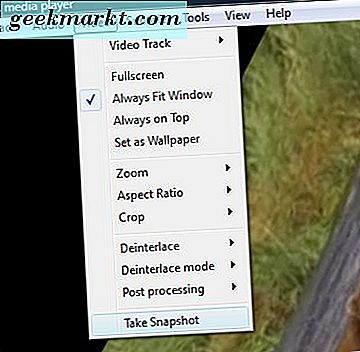
Das Menü enthält eine Take Snapshot- Option. Wählen Sie diese Option, um während der Wiedergabe einen Screenshot des Videos zu erstellen. Alternativ können Sie die Pause- Taste drücken und dann den Schnappschuss machen. Wenn Sie die Aufnahme aufnehmen, erscheint kurz überlappender Text, der den Pfad des gespeicherten Screenshots hervorhebt, wie unten gezeigt.

Um einige Video-Schnappschüsse zur Hauptsymbolleiste in VLC hinzuzufügen, klicken Sie auf Extras > Benutzeroberfläche anpassen, um das direkt darunter angezeigte Fenster zu öffnen. Ziehen Sie dann die Snapshot- und Frame-für-Frame- Schaltflächen aus der Liste der Symbolleistenelemente in die Line 2-Symbolleiste im Fenster. Drücken Sie die Schaltfläche Schließen, um das Fenster zu schließen.
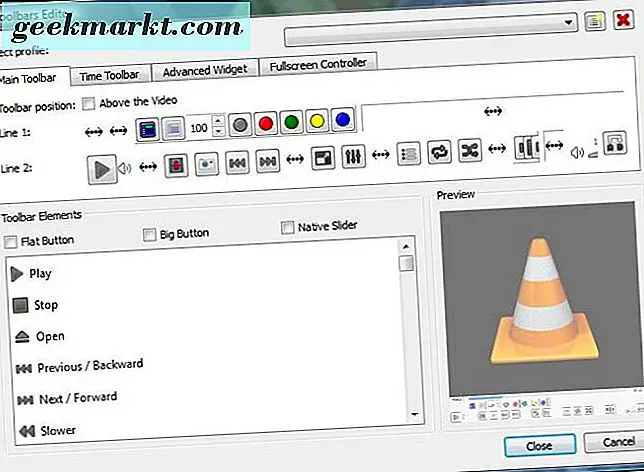
Dann können Sie eine Snapshot- Taste in der Haupt-Playback-Symbolleiste drücken. Klicken Sie außerdem auf die Schaltfläche Bild für Bild, um durch die Videobilder zu blättern. Dann können Sie stattdessen einen Schnappschuss eines statischen Frames aus dem Video erstellen.
Um weitere Schnappschussoptionen auszuwählen, drücken Sie Strg + P, um das Fenster "Einfache Einstellungen" zu öffnen. Klicken Sie auf Alle am unteren Rand des Fensters, um weitere Einstellungen zu öffnen. Klicken Sie auf Video und scrollen Sie dann zu den Schnappschussoptionen in der nachstehenden Aufnahme.
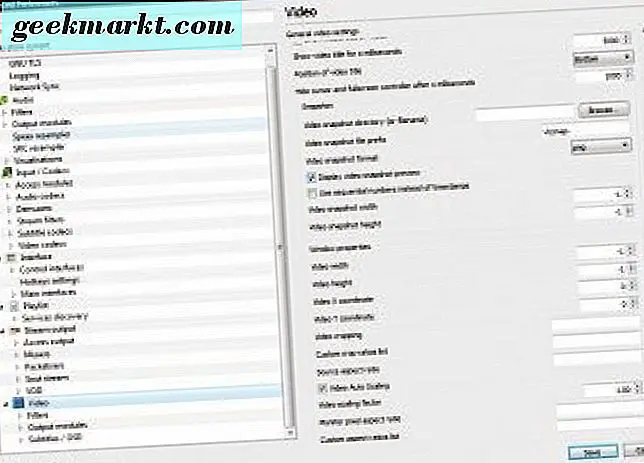
Dort können Sie einen neuen Standardordnerpfad für die zu speichernden Snapshots einrichten, indem Sie auf die Schaltfläche Durchsuchen neben dem Video-Snapshot-Verzeichnis drücken. Direkt darunter befindet sich eine Video-Snapshot- Option. Wählen Sie das Dropdown-Menü der Option, um das Bilddateiformat auf JPG oder TIFF umzustellen.
So können Sie Video-Schnappschüsse mit VLC aufnehmen. Wir haben auch bereits über das allgemeinere Thema der Bildschirmfotos in Windows 10 geschrieben